V posledních dnech se začaly pořádně vířit vody okolo služby Spotify. Stejnojmenná společnost, která za touto službou stojí, totiž konečně přichází se streamováním hudby ve vysoké kvalitě HiFi. Vůbec poprvé jsme se o Spotify HiFi dozvěděli zhruba před čtyřmi lety – tehdy tuto možnost Spotify dokonce rozšířilo mezi několik uživatelů. Postupně ale ze všeho sešlo a ke globálnímu rozšíření Spotify HiFi nedošlo. Nyní Spotify slibuje, že se této funkce dočkáme později v letošním roce. Při této příležitosti jsme si pro vás připravili 5 tipů a triků ve Spotify pro iPhone, které by měl znát každý jeho uživatel.
Mohlo by vás zajímat

Změna kvality hudby
V úvodním odstavci jsme vás informovali o vysoce kvalitním streamování hudby Spotify HiFi, které přijde později tento rok. Věděli jste však o tom, že si kvalitu hudby ve Spotify můžete zlepšit (či naopak zhoršit) již nyní? Tyto možnosti jsou zde k dispozici především kvůli úspoře dat. Pokud však máte velký datový balíček, tak si jak na Wi-Fi, tak na mobilních datech můžete nastavit vysokou kvalitu streamování. V tomto případě stačí, abyste vpravo nahoře klepnuli na ikonu ozubeného kola. Na další obrazovce pak rozklikněte kolonku Kvalita zvuku, kde stačí zaškrtnout možnost Velmi vysoká, popřípadě jakoukoliv jinou, která vám bude vyhovovat. U jednotlivých možností si pak můžete o kvalitě přečíst více.
Šetření dat
Jestliže patříte mezi jedince, kteří mají k dispozici malý datový balíček, tak si mimo nastavení nižší kvality přehrávání (viz výše) můžete rovnou také nastavit speciální režim pro šetření dat. Pokud provedete aktivaci této funkce, tak dojde k automatickému nastavení kvality hudby na nízkou a kromě toho se také deaktivujte funkce Canvas umělců. V případě, že byste režim úspory mobilních dat chtěli zapnout, tak klepněte ve Spotify vpravo nahoře na ikonu ozubeného kola. Jakmile tak učiníte, tak rozklikněte kolonku Úspora dat, kde poté pomocí přepínače aktivujte možnost Dava Saver. Kromě toho, pokud patříte mezi posluchače podcastů, můžete aktivovat také Podcasty pouze se zvukem.
Deaktivace zobrazení pro auta
Telefon za volant nepatří, o tom nemusíme vůbec diskutovat. Většina novějších vozidel nabízí jednoduché ovládání hudby například pomocí tlačítek přímo na volantu, popřípadě můžete využít CarPlay. Jestliže však vlastníte nějaké starší vozidlo, tak zde takovou možnost vůbec mít nemusíte. Abyste mohli jednoduše přehrávání skladeb ve Spotify v autě ovládat, tak tato aplikace nabízí speciální režim. V tomto režimu se víceméně zvětší ovládací prvky a zmizí některé nepotřebné informace. Mnoho uživatelům však tento režim naopak vůbec nevyhovuje a mnoho radši by byli, kdyby jej mohli vypnout. I tato možnost existuje – stačí ve Spotify klepnout na ozubené kolo, a poté na možnost Auto. Zde pomocí přepínače stačí deaktivovat možnost Zobrazení pro auto.
Anonymní poslouchání
V rámci Spotify si můžete přidat vaše známé či členy rodiny do seznamu přátel. Pokud si do seznamu přátel někoho přidáte, tak se můžete jednoduše podívat, co dotyčný zrovna poslouchá, tak stejně ale dotyčný uvidí, co zrovna posloucháte vy. Co si budeme nalhávat, každý z nás má čas od času nějakou „depku“, během které posloucháme různé smutné skladby. Pokud nechcete, aby vám přátelé vypisovali, proč zrovna posloucháte Mad World od Garyho Julese, popřípadě jakoukoliv jinou smutnou skladbu, tak si můžete aktivovat anonymní poslouchání. Po aktivaci této funkce se vaši přátelé nedozví, co zrovna posloucháte. Pro aktivaci klepněte vpravo nahoře na ikonu ozubeného kola, a poté rozklikněte Sdílení. Zde už jen stačí, abyste pomocí přepínače aktivovali možnost Soukromá relace.
Vymazání mezipaměti
Stejně jako ostatní aplikace, tak i Spotify využívá mezipaměť. Automaticky se však mezipaměť v rámci Spotify nikdy nesmaže. Pokud ji tedy chcete smazat, musíte tak učinit manuálně. Jestliže Spotify používáte již řadu let a prozatím jste vymazání mezipaměti ani jednou neprovedli, tak dost možná budete velmi překvapení. Za tu dobu se totiž může v mezipaměti nashromáždit hned několik gigabajtů různých dat, které můžete smazat v případě, že potřebujete uvolnit místo v úložišti. Chcete-li mezipaměť Spotify vymazat, tak klepněte na ozubené kolo, a poté dole na možnost Uložení. Nakonec stačí stisknout velké tlačítko Vymazat mezipaměť a akci potvrdit klepnutím na Vymazat mezipameť v dialogovém okně.
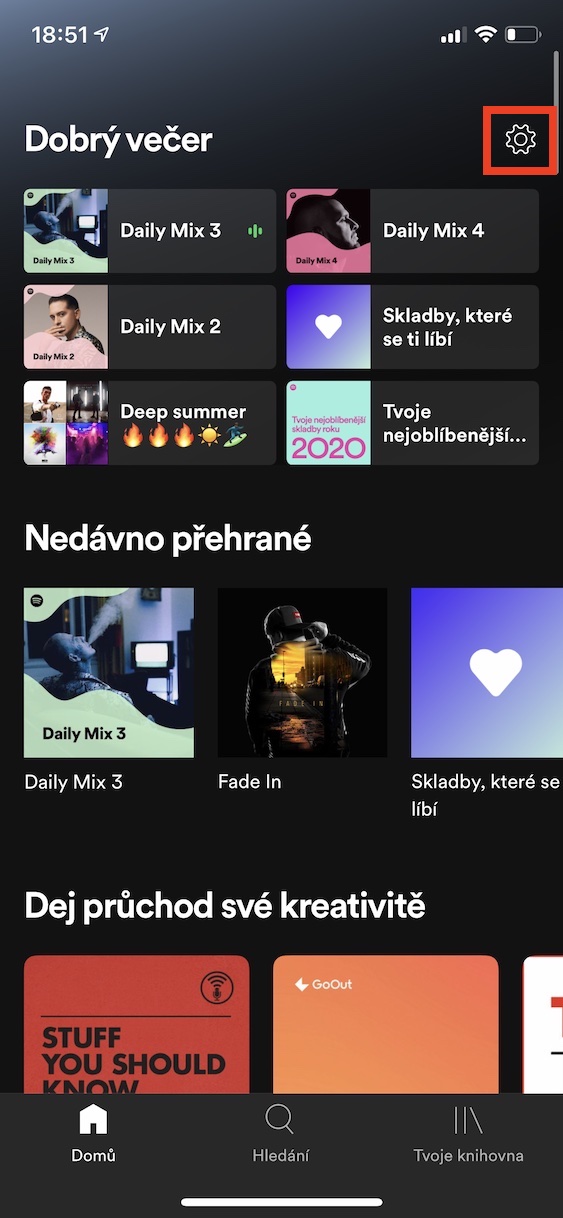
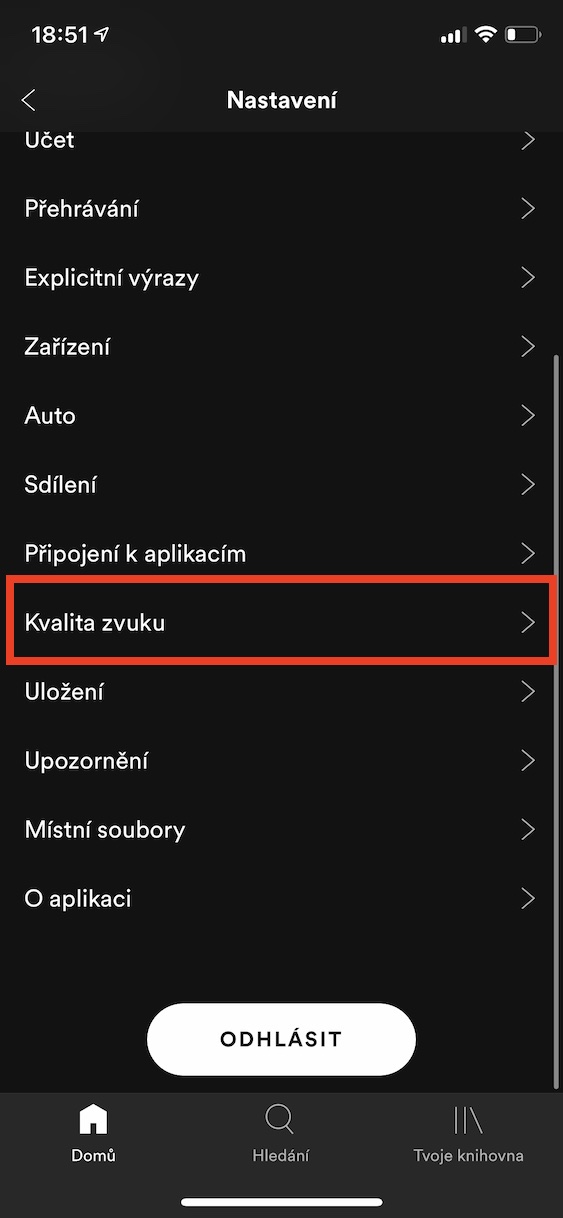
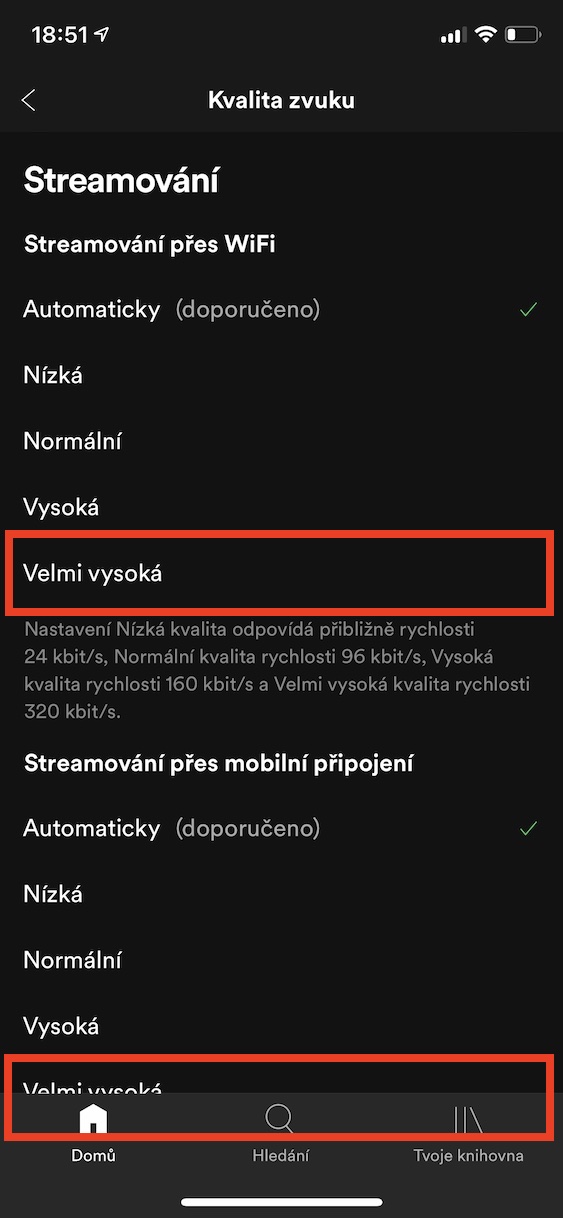
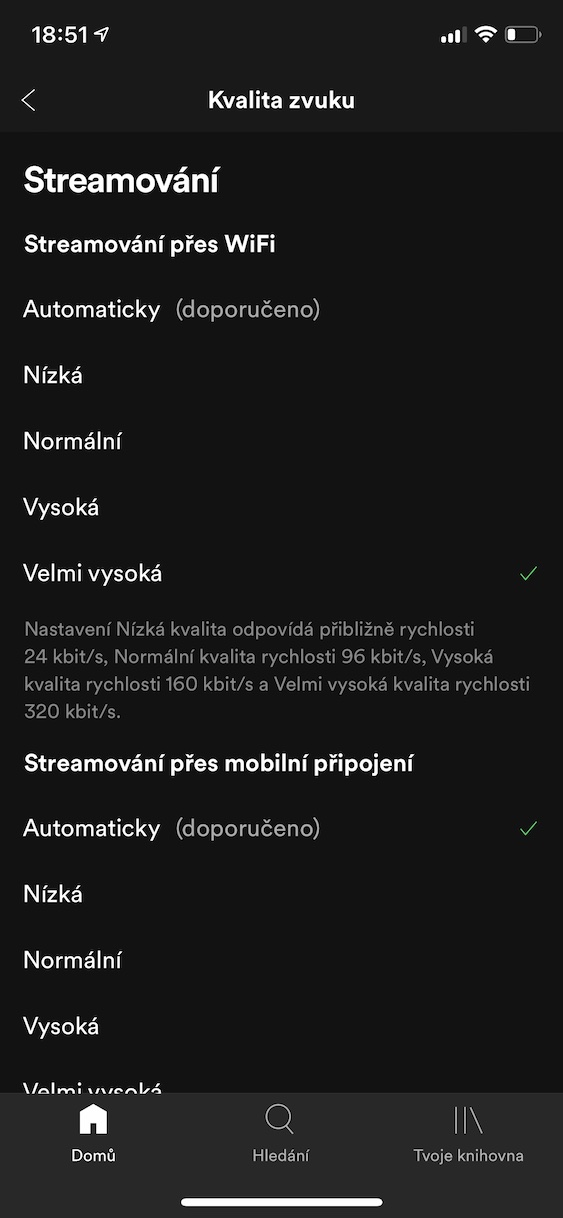
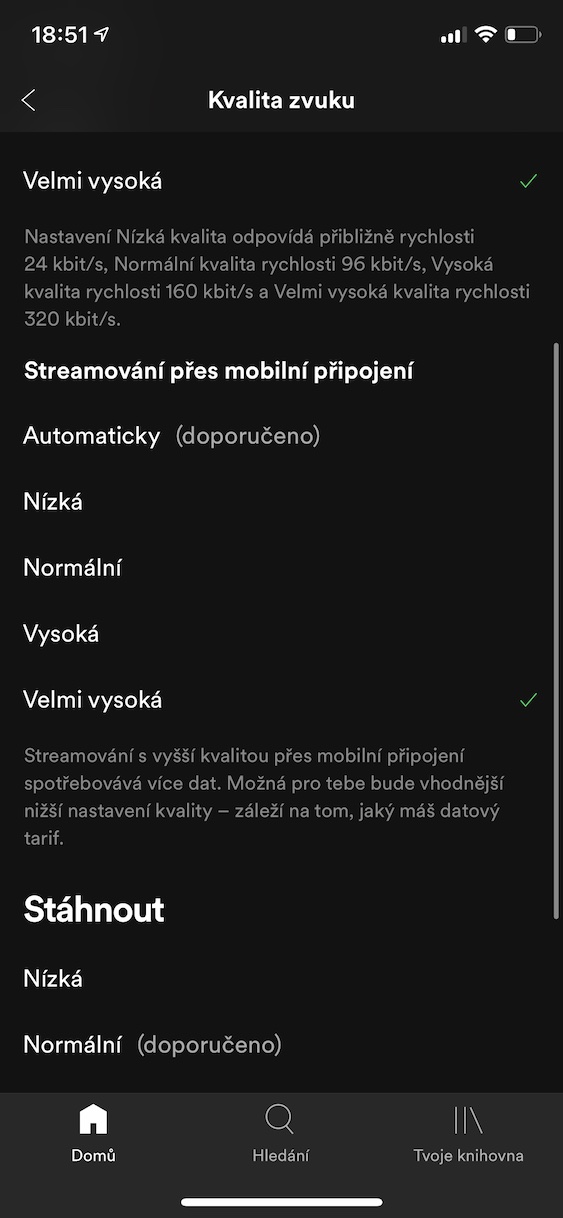
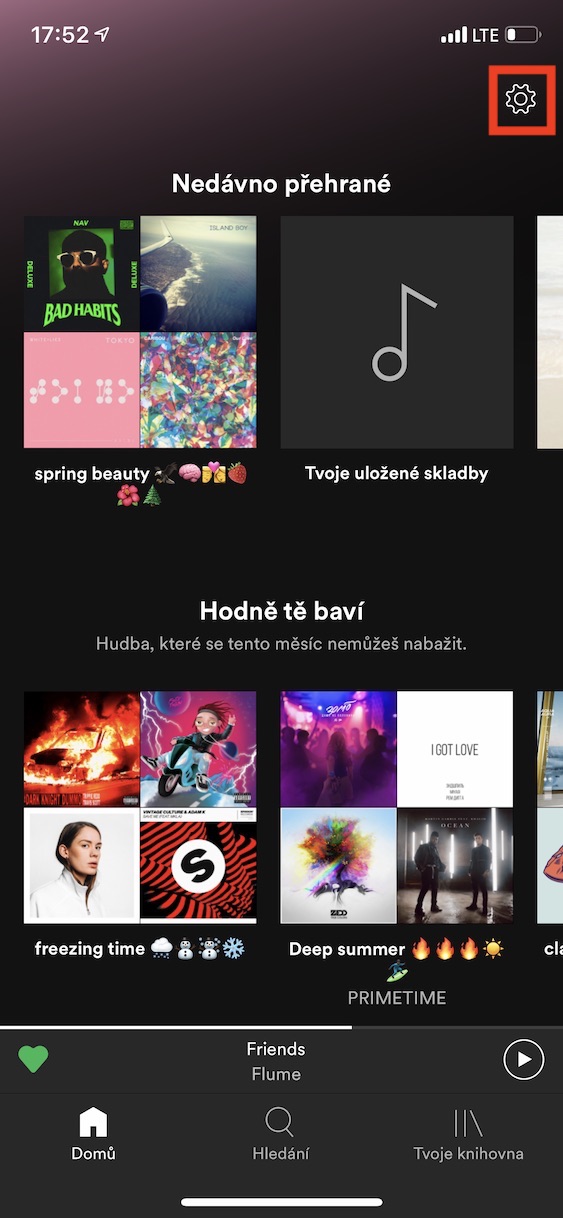
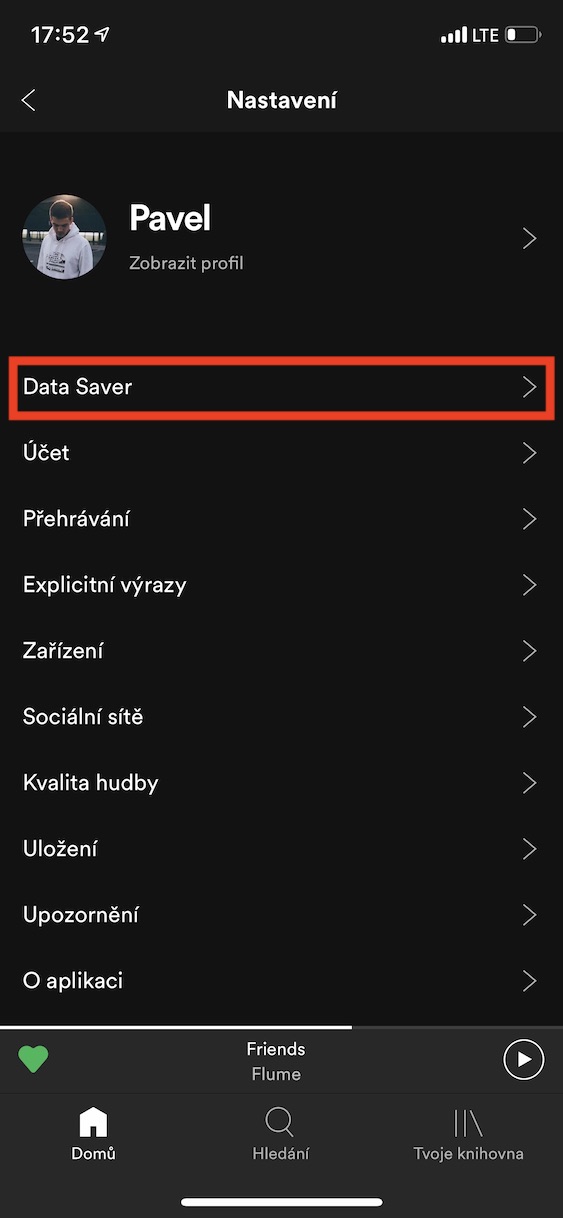
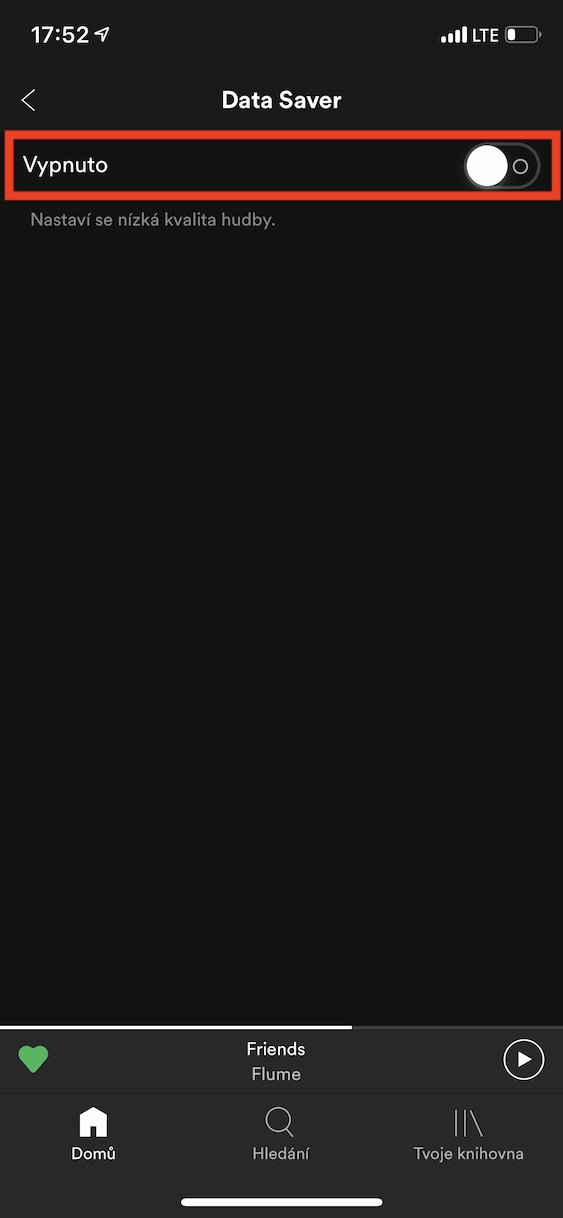
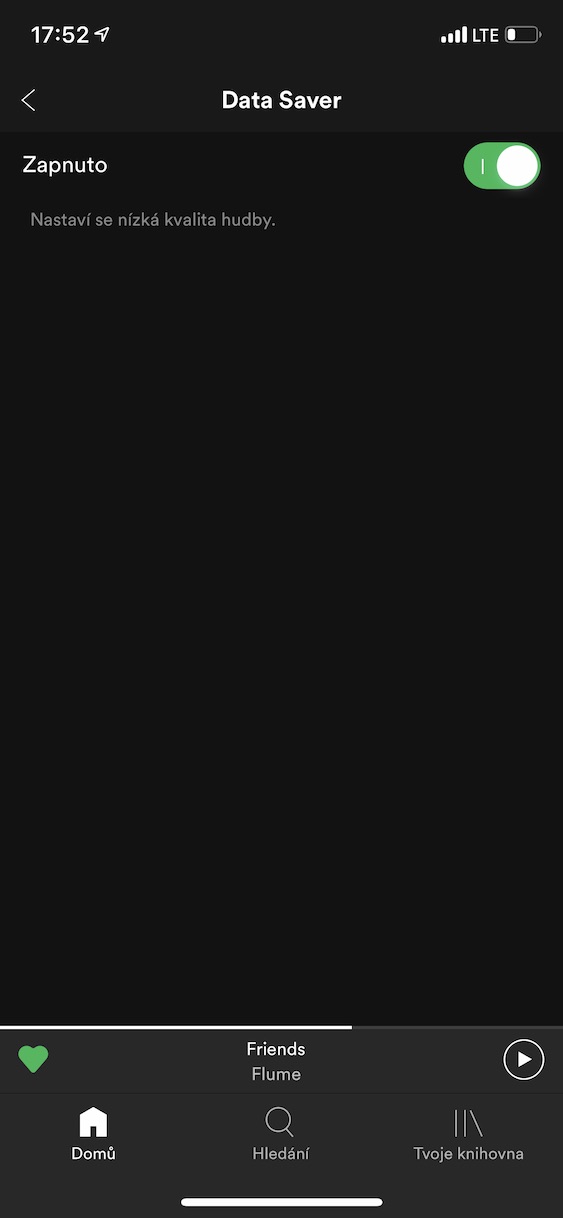
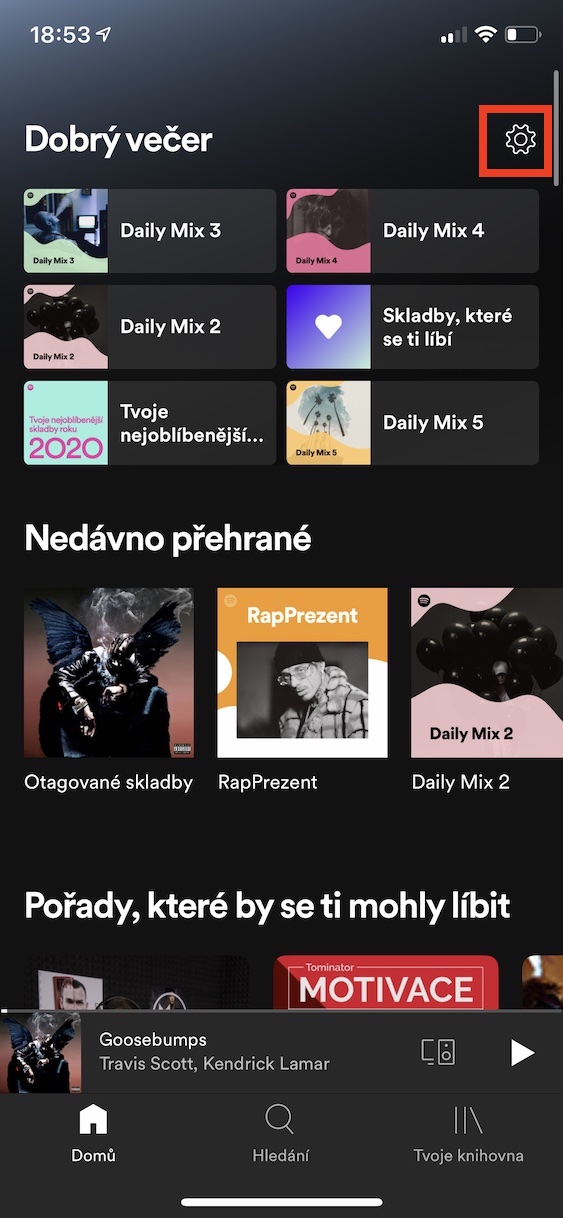
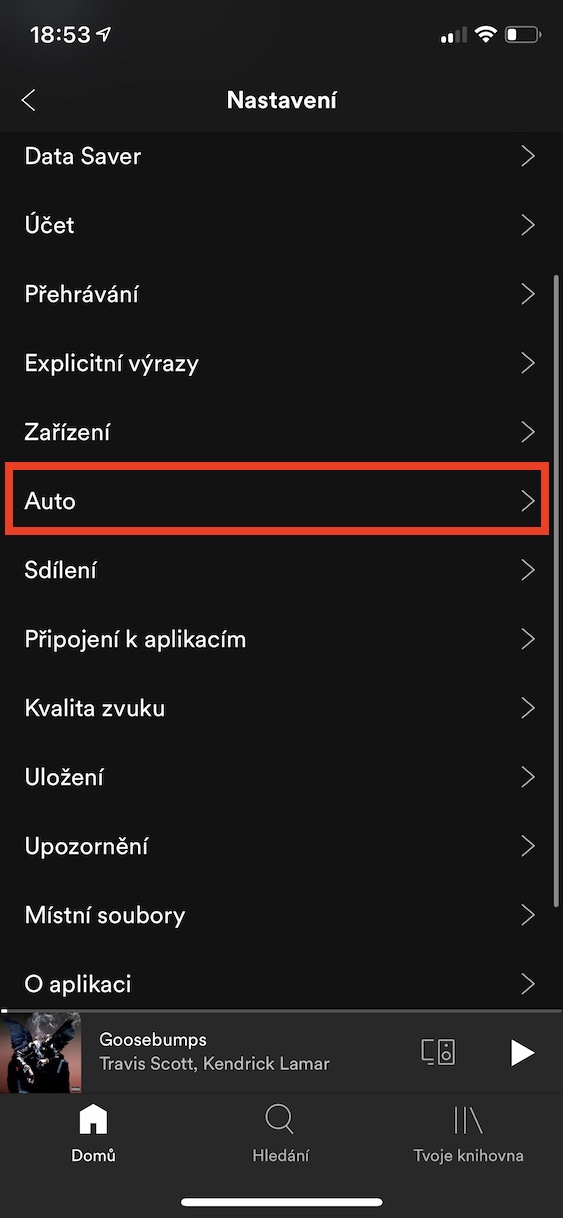
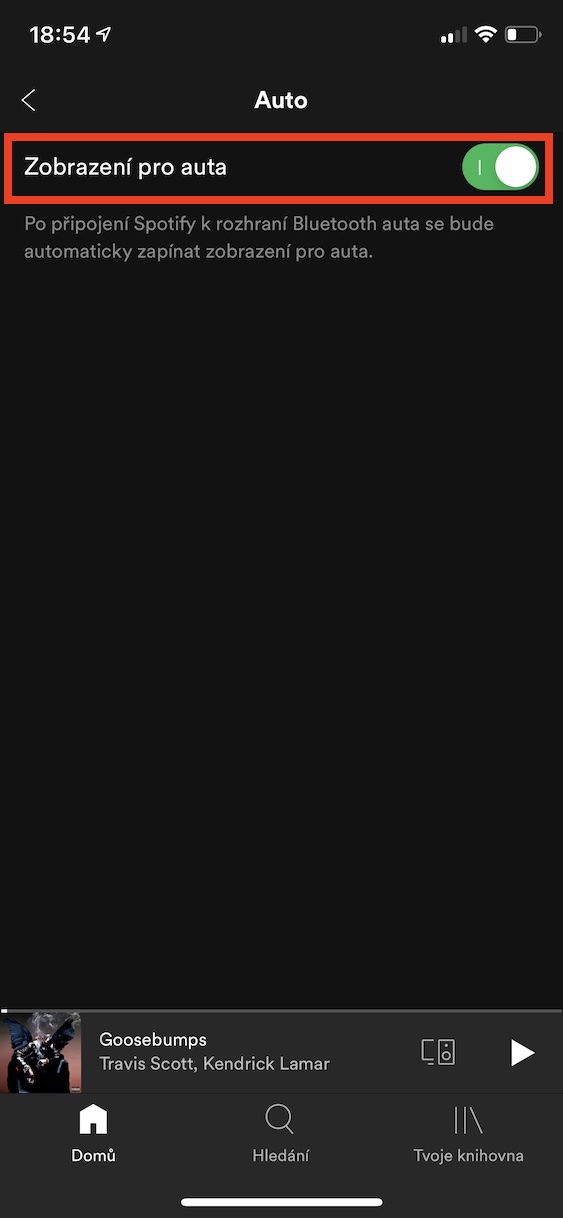
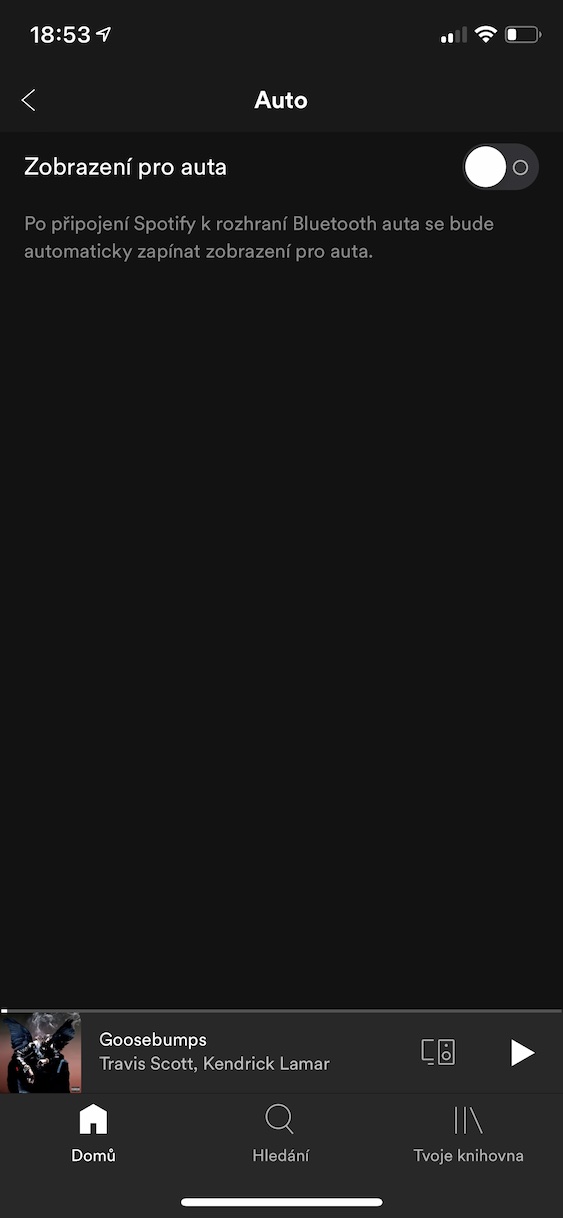
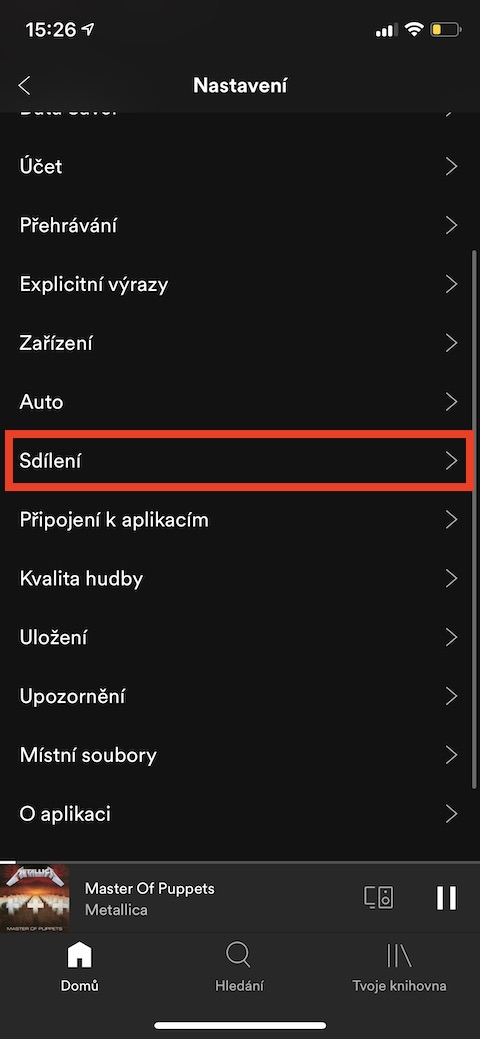
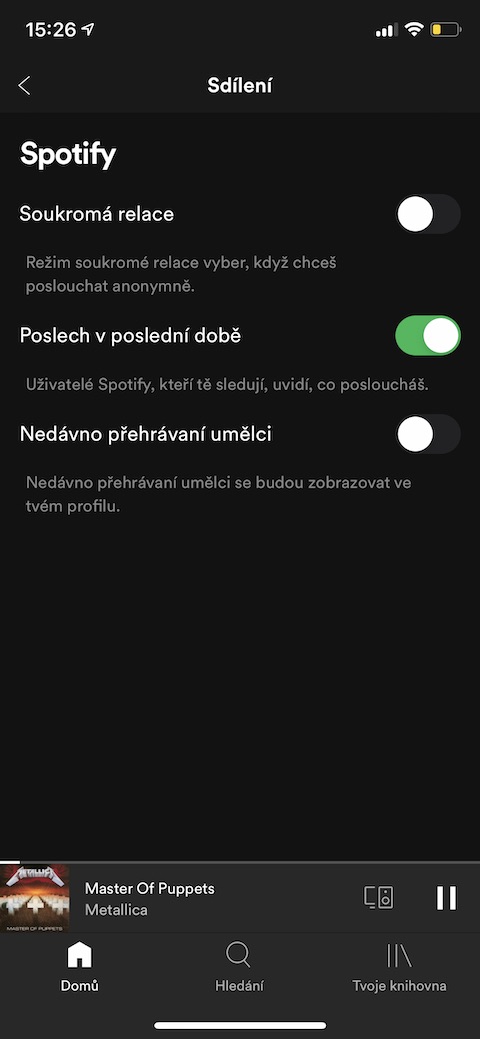
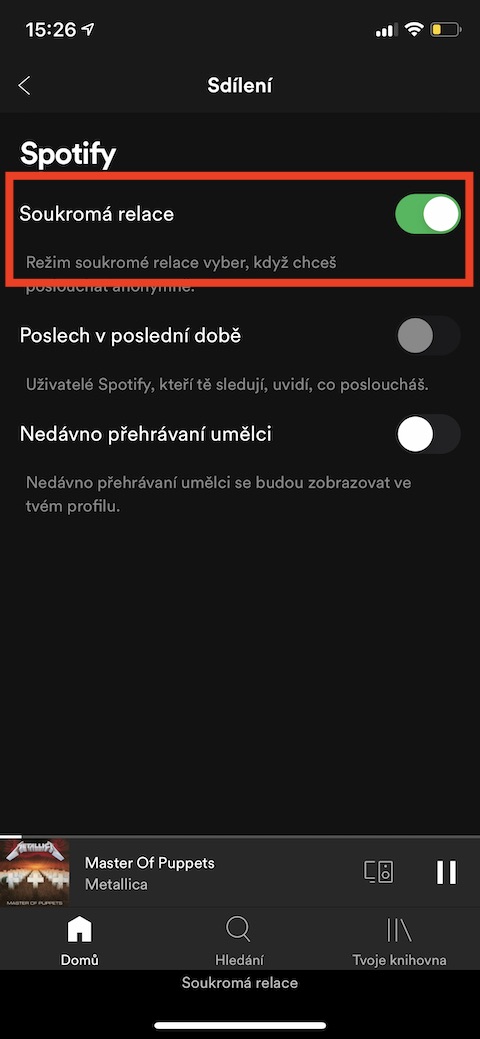
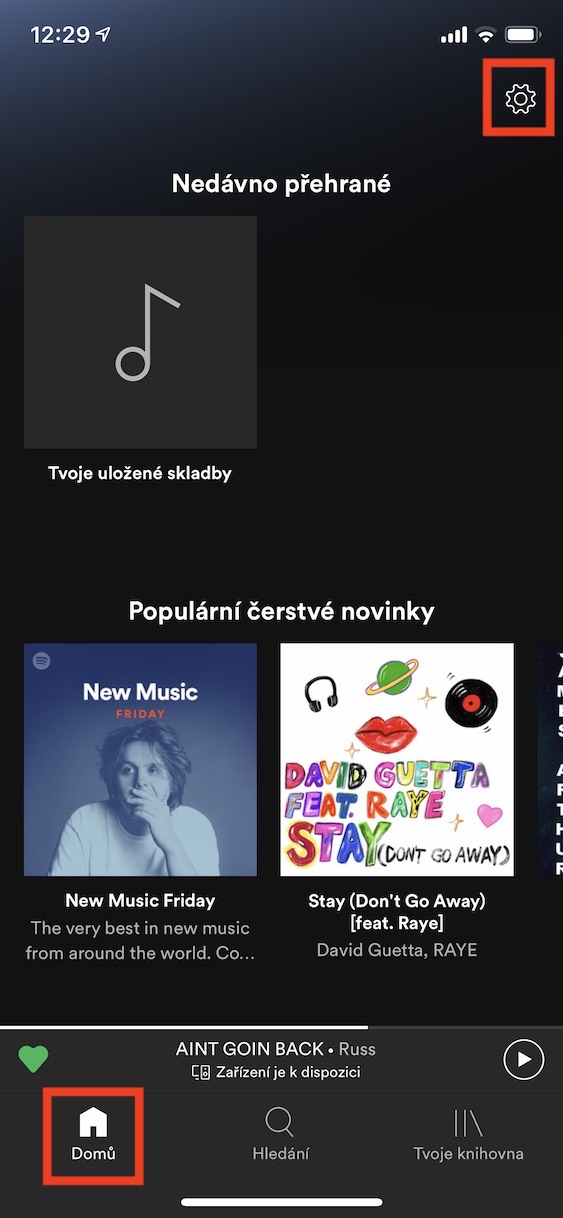
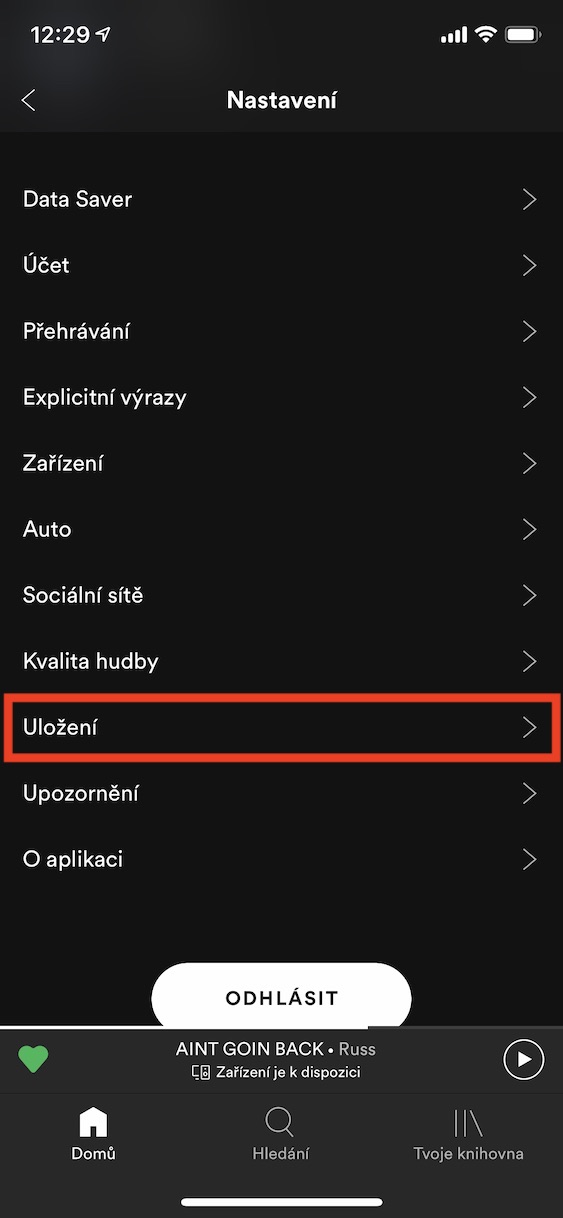
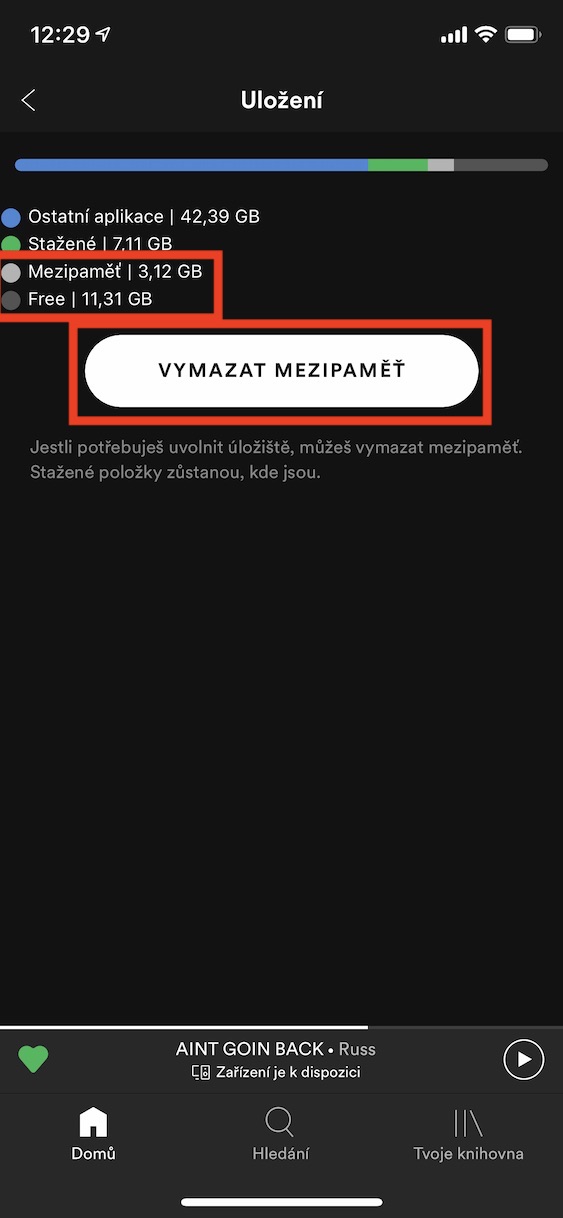
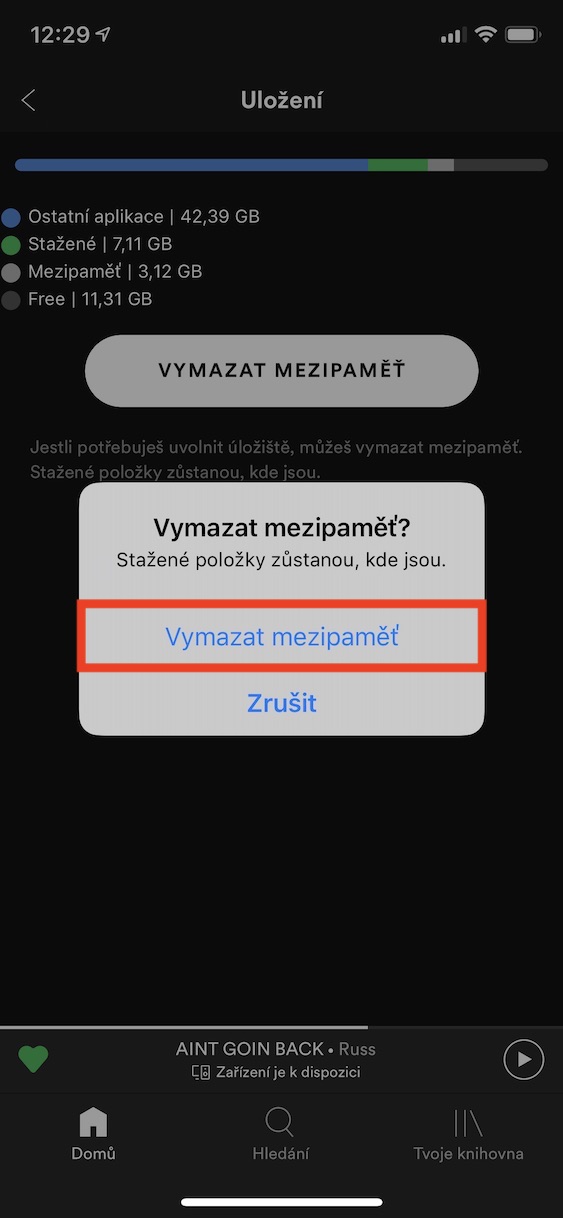
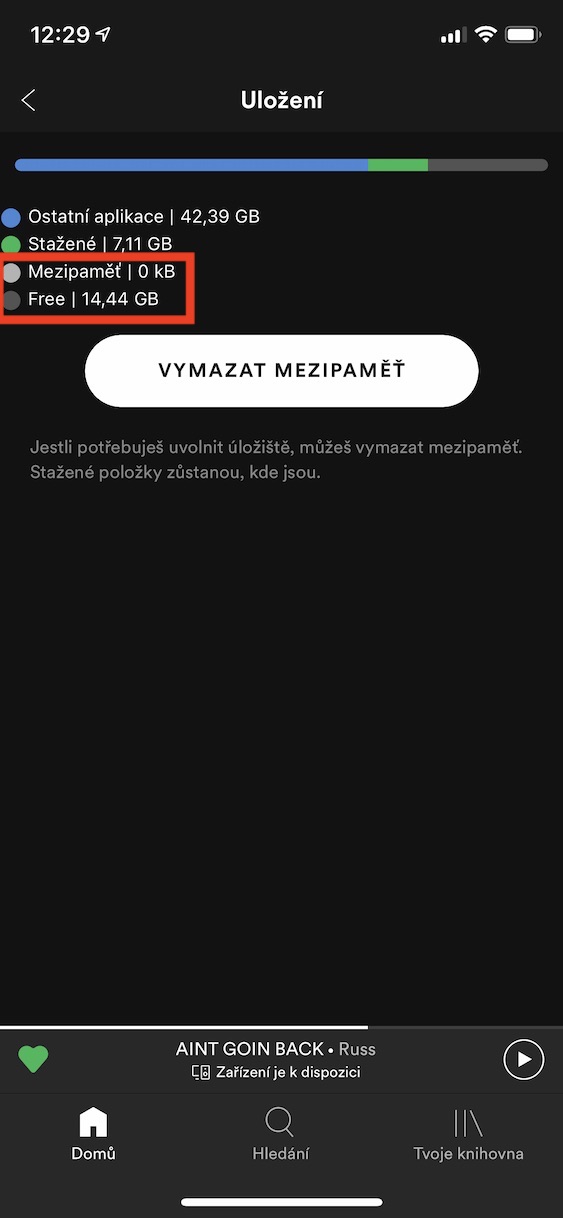



A copak se prosím s mezipamětí vymaže?
Ono si Spotify podľa nejakého vlastného algoritmu načítava vopred skladby z aktuálne prehrávaného playlistu alebo niečo podobné. Mám totiž odpozorované, že ak som pripojený na sieti a nechám hrať Spotify len tak na pozadí, tak večer mi zaberá dosť miesta na disku. Pozorujem to doma na Macu, v práci na Win10 a aj na iP8.